Hvis du bruker en iOS-enhet, er sjansen stor for at du bruker iTunes til å administrere musikkbiblioteket ditt. Alt går bra så lenge du er på samme datamaskin der all lokal musikk er lagret. Dette er imidlertid ikke tilfelle hvis du bytter til en annen datamaskin, da du ikke har tilgang til dine lokale musikkfiler på noen annen datamaskin. Anta at du planlegger å kjøpe en ny datamaskin etter å ha solgt den nåværende, eller om du har flere maskiner hjemme, hvordan vil du kunne få tilgang til disse lokale musikkfilene på alle enhetene dine? Svaret er ganske enkelt, takket være iCloud Music Library. Med denne funksjonen vil brukere kunne lagre sine lokale musikkfiler i skyen, og få tilgang til den hvor som helst på hvilken som helst datamaskin som har iTunes, ved å bare logge på Apple-kontoen sin. Interessert mye? Vel, uten videre, la oss ta en titt på hvordan du aktiverer iCloud-musikkbiblioteket i iTunes:
Aktiver iCloud Music Library i iTunes
Bare åpne iTunes på datamaskinen som har all lokal musikk lagret i biblioteket, og følg trinnene nedenfor for å få dette gjort på et blunk:
- Gå til Regnskap plassert på toppmenyen, rett under volumkontrollen, og klikk på "Logg inn".
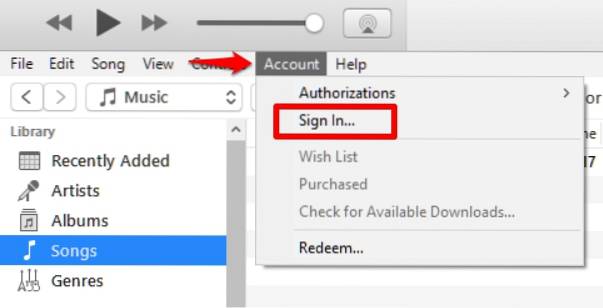
- Nå blir du bedt om å oppgi Apple-ID og passord. Når du er ferdig, klikker du på "Logg inn".
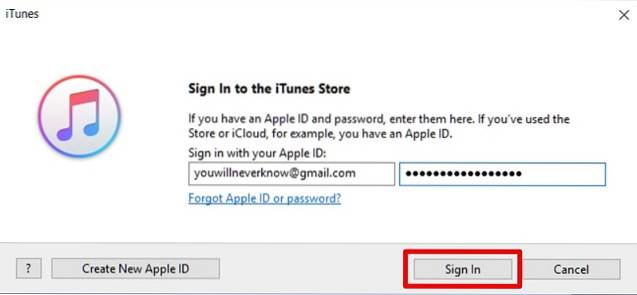
- Når du er ferdig, klikker du på "Redigere" alternativet rett under mediekontrollene og gå til "Preferanser".
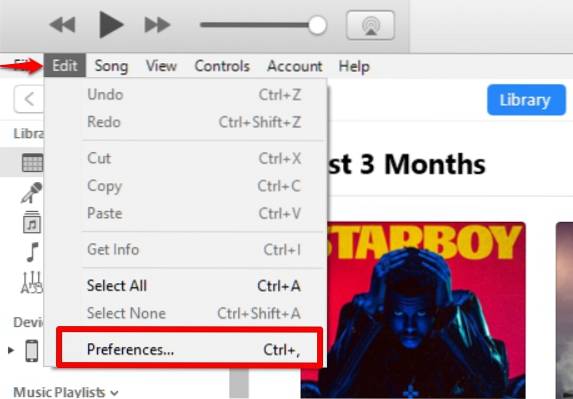
- Nå må du merke av i ruten ved siden av “ICloud Music Library” og klikk OK.
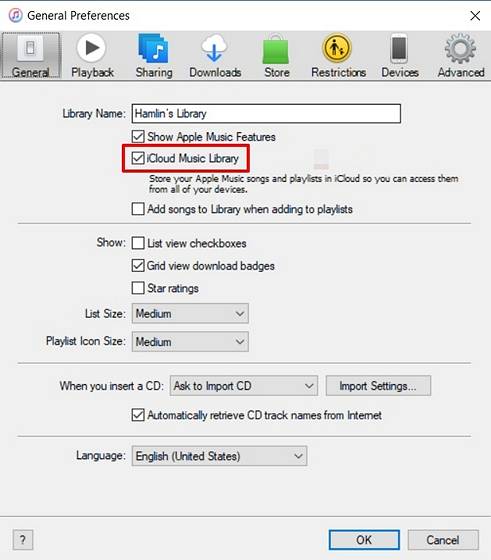
- Du vil nå legge merke til at iTunes for øyeblikket laster opp hele iTunes-biblioteket, inkludert lokale musikkfiler til Apples iCloud. Avhengig av internettforbindelsen og antall sanger du har i biblioteket ditt, vil opplastingstiden variere.
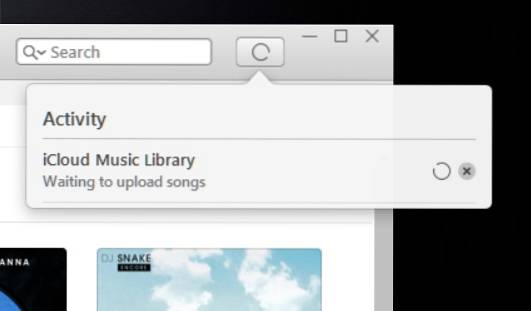
- Vel, det er stort sett hele prosessen. Gå nå på en hvilken som helst annen datamaskin med iTunes installert, og gjenta de samme trinnene som vi diskuterte ovenfor. Du vil merke at iCloud Music Library synkroniserer alle sangene til den nye datamaskinen din.
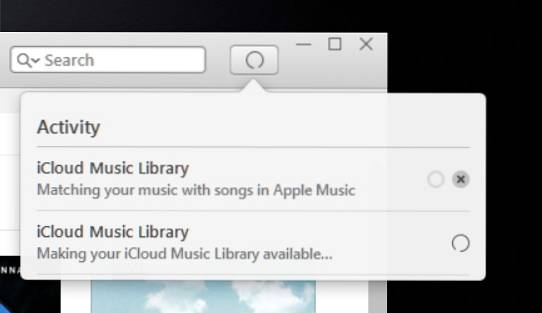
Det var ganske enkelt, ikke sant? Fra nå av trenger du ikke engang å bekymre deg for å bytte til en annen datamaskin, bare for å beholde iTunes-musikkbiblioteket.
Aktiver iCloud Music Library i iOS
Akkurat som iTunes, kan du også aktivere iCloud-musikkbiblioteket på din iOS-enhet. Bare gå til “Innstillinger” på iOS-enheten din og gå over til "Musikk" seksjon. Her vil du umiddelbart merke bryteren for å aktivere / deaktivere iCloud Music Library. Dette gir deg tilgang til musikk i biblioteket ditt ved hjelp av iCloud, inkludert spillelistene fra Apple Music. Det er verdt å merke seg at endringer du gjør i iCloud-biblioteket, vil synkroniseres på tvers av alle enhetene dine.
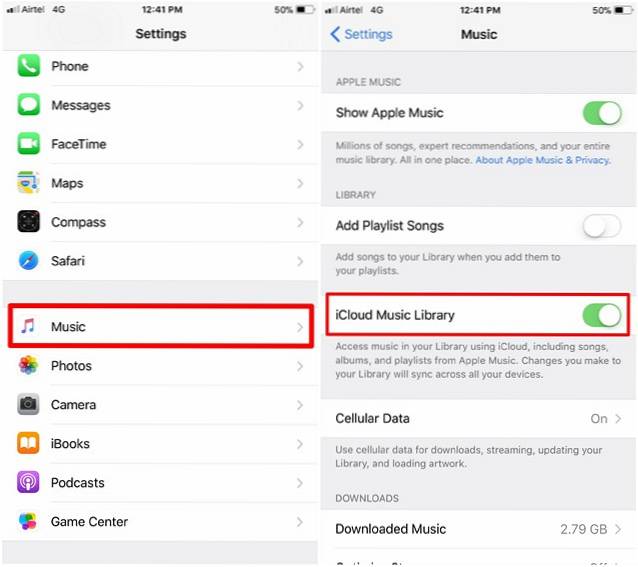
SE OGSÅ: Hvordan planlegge tekstmeldinger på iPhone
Aktiver iCloud Music Library for å få tilgang til musikk på alle enhetene dine
Hvis du bruker flere datamaskiner, eller hvis du planlegger å selge den eksisterende maskinen din, vil aktivering av iCloud-musikkbiblioteket gjøre underverker, da det lar deg enkelt få tilgang til hele musikkbiblioteket ditt på hvilken som helst datamaskin du får tilgang til iTunes fra, ved å bare logge på til Apple-kontoen din. Det vil være som om du aldri forlot den primære datamaskinen. Hver eneste endring du gjør på iCloud-musikkbiblioteket ditt, blir synkronisert med alle enhetene dine, så det er ingen bekymringer også i denne forbindelse. Så har dere aktivert og tilgang til iCloud-musikkbiblioteket? Gi oss beskjed om dine tanker om denne funksjonen, ved å skyte dine verdifulle meninger i kommentarfeltet nedenfor.
 Gadgetshowto
Gadgetshowto



